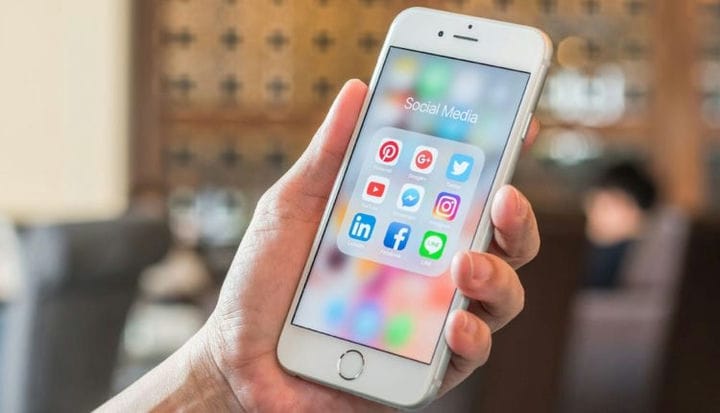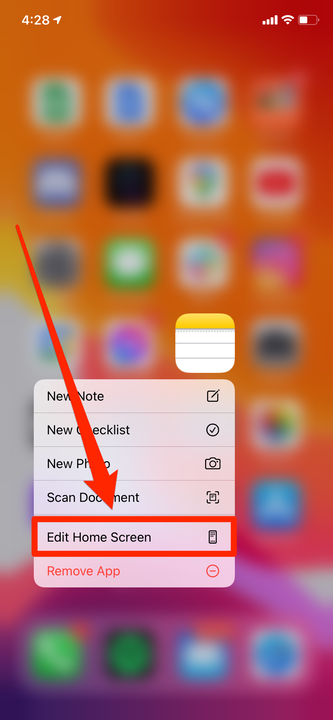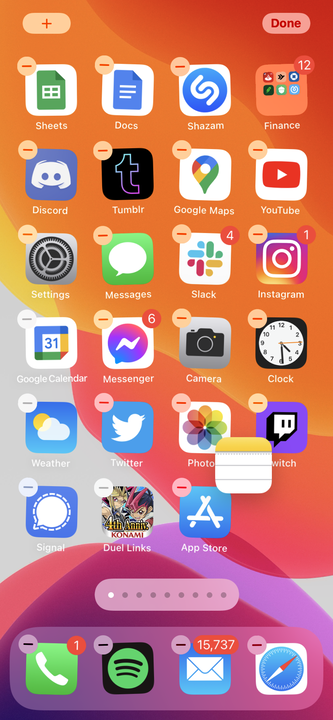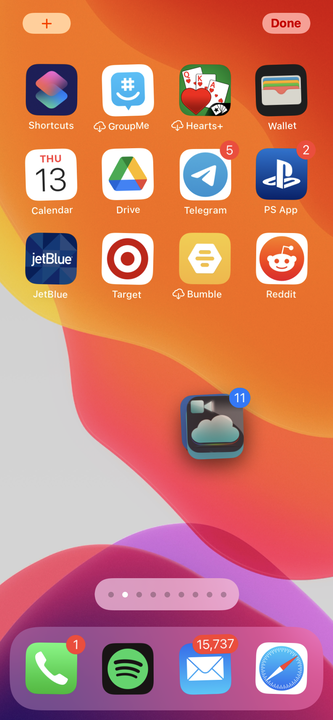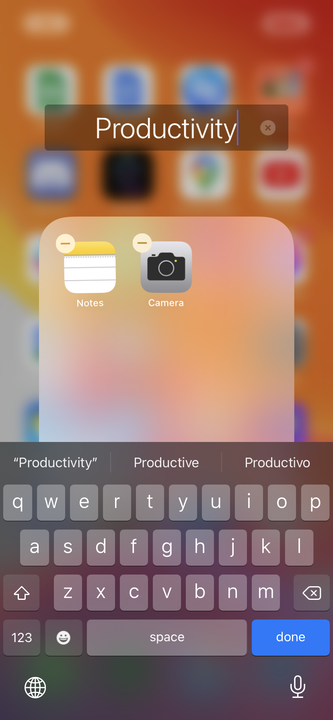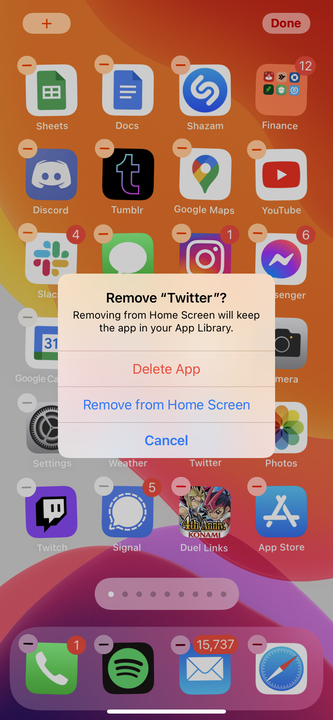Як організувати програми та створити папки на вашому iPhone
- Ви можете впорядковувати програми на своєму iPhone, переміщуючи їх, створюючи папки тощо.
- Щоб упорядкувати свої програми iPhone, утримуйте палець на значку програми та виберіть «Редагувати головний екран».
- Ви також можете натиснути «Видалити з головного екрана», щоб перемістити програми до бібліотеки програм, але зберегти їх дані.
Ви витрачаєте багато часу на свій iPhone, тому систематизувати свої програми варто. Упорядкування програм дозволяє швидше відкривати вибране, звільняти місце для корисних віджетів і групувати програми за категоріями.
Якою б не була ваша стратегія організації, ось як перемістити та сортувати свої програми на iPhone.
Як організувати програми на вашому iPhone
Ви можете організувати програми iPhone трьома основними способами: переміщувати програми, створювати папки або видаляти їх із головного екрана та зберігати в бібліотеці програм.
Перемістіть свої програми
Найпростіший організаторський навик, який вам знадобиться, — це знати, як переміщувати значки додатків.
1 Торкніться значка програми й утримуйте її кілька секунд. Це називається «тривале натискання», і приблизно через три секунди ви побачите меню.
2 У цьому меню торкніться «Редагувати головний екран». Тепер ви повинні побачити, як усі програми починають хитатися. Деякі програми будуть мати невеликі знаки мінуса у верхньому лівому куті (які можна торкнутися, щоб видалити їх зі свого iPhone ).
Виберіть опцію «Редагувати головний екран».
Вільям Антонеллі / Insider
3 Натисніть і утримуйте палець на програмі, яку хочете перемістити, а потім перетягніть її по екрану. Ви повинні побачити, як піктограма програми рухається під вашим пальцем, а інші програми будуть «обтікати» навколо неї під час перетягування.
Якщо ви хочете перемістити програму на іншу сторінку, перетягніть її до краю екрана. Ви перейдете на наступну сторінку головного екрана.
Інші програми на сторінці будуть переміщені, щоб звільнити місце або заповнити порожні місця.
Вільям Антонеллі / Insider
4 Коли ви знайшли потрібне місце для програми, просто відпустіть його. Він встане на місце і знову почне трястися. Повторіть це для будь-якої кількості програм. Коли ви закінчите, натисніть «Готово» у верхньому правому куті або натисніть кнопку «Додому».
Ви також можете перемістити кілька програм одночасно, що чудово підходить для великомасштабної організації. Почніть переміщати один значок програми, а іншим пальцем торкніться інших програм навколо нього. Вони почнуть складатися під вашим пальцем, дозволяючи переміщати їх усі одночасно.
Ви можете переносити цілу сторінку програм одночасно.
Вільям Антонеллі / Insider
Створіть папку для своїх програм
Зручний спосіб організувати колекцію додатків на вашому iPhone — сортувати програми за папками. Ви можете створити будь-яку кількість папок і дати їм унікальні імена, що робить це простим способом заощадити місце та швидко знайти подібні програми.
1 Натисніть і утримуйте палець на значку програми та виберіть «Редагувати головний екран», щоб перемістити їх.
2 Знайдіть дві програми, які потрібно зберегти в папці. Перетягніть одну програму поверх іншої — ви побачите рамку навколо програми внизу — і відпустіть. Якщо у вас виникли проблеми з цим, переконайтеся, що ви перетягнули програму прямо в центр іншого значка. Якщо ви наблизитеся до нього занадто далеко від центру, цей додаток просто приземлиться поруч із іншим.
3 Перетягніть додаткові програми в нову папку.
4 Торкніться папки. Якщо ви все ще перебуваєте в «режимі хитання», ви можете перейменувати папку. Торкніться імені у верхній частині екрана та введіть, щоб змінити його.
Коли ви створите папку, їй буде автоматично присвоєно ім'я на основі того, які програми знаходяться в ній.
Вільям Антонеллі / Insider
5 Торкніться будь-де на екрані, щоб зберегти зміни в папці.
6 Коли ви закінчите, натисніть кнопку «Додому» або торкніться «Готово» у верхньому правому куті, залежно від моделі iPhone, яку ви використовуєте.
Якщо ви хочете видалити програму з папки, просто увійдіть у «режим качання», відкрийте папку та перетягніть програму з папки. Як тільки ви витягнете всі програми з папки, вони видалиться самі.
Видаліть програми з головного екрана, але зберігайте їх дані
Якщо ви не хочете мати програму на головному екрані, але все одно хочете зберегти програму на своєму iPhone, ви можете перемістити її в бібліотеку програм.
Бібліотека додатків є останньою сторінкою вашого головного екрана і містить папки з кожною з ваших програм. Якщо видалити програму з головного екрана, не видаляючи її, ви все одно зможете знайти її в бібліотеці програм.
1 Торкніться й утримуйте палець на будь-якій програмі, яку ви хочете зняти з головного екрана.
2 Виберіть «Видалити програму».
3 Коли вас запитають, чи бажаєте ви видалити програму чи видалити її, торкніться «Видалити з головного екрана».
Ви можете видалити програму повністю або просто перемістити її в бібліотеку програм.
Програма зникне, але ви все ще можете знайти її в бібліотеці програм.